Начини за премахване на стрелката на Windows 11 етикети

- 4023
- 943
- Angelo Monahan
Инсталирайки често използваните приложения на компютър, ние даваме положителен отговор на въпроса дали е необходимо да се създаде пряк път на работния плот за бързото си стартиране за програмата. Тоест, почти всички икони, налични на работния плот, са връзки към програми, документи или медийни файлове. Механизмът на етикетите ви позволява да отваряте приложения или конкретни типове файлове възможно най -бързо, но трябва да разберете, че пряк път е файл, съдържащ връзка към приложението, вероятно с параметри, но това не е самото приложение. За да не се объркват потребителите, всички икони на създадените етикети имат прикачената стрелка в долния ляв ъгъл.

Изглежда много неестетично, разваляйки вида на иконата. Има ли начин да се отървете от такава стрелка в Windows 11? Оказва се, да, а не едно.
Премахване на стрелката в системния регистър
Във всички версии на Windows, включително 11, системният регистър съдържа параметри, свързани с работата както на самата операционна система, така и на всички инсталирани програми. И доста често промяната в тези параметри е достъпна само чрез регистъра - други средства с пълно време просто отсъстват. В случая на Arrow on Shortscuts, ситуацията е подобна: основните методи за премахване на стрелката от етикетите на Windows 11 предлагат изменение на системния регистър.
Метод № 1: Регистрационен регистър
Можете да изтеглите готовия Regi-файл от интернет и ние ще разгледаме този метод по-долу, а сега ние представяме на вашето внимание алгоритъм стъпка по стъпка директно редактиране на регистъра:
- В конзолата „Изпълнение“ (Win+R) въвеждаме regedit, щракнете върху Enter и се съгласявате, че полезността е разрешена да прави промени на компютъра;
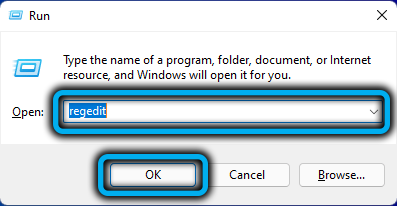
- Отваряме клона
Hkey_local_machine/софтуер/microsoft/windows/currentVersion/explorer/shell икони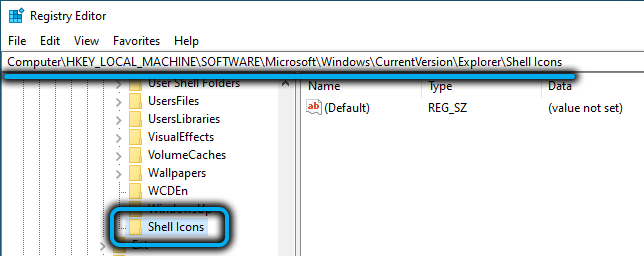
- Ако последният клон на иконите отсъства, той трябва да бъде създаден чрез инсталиране на курсора на мишката на линията на Explorer и щракнете върху PKM в десния блок от нулата;
- Ще се появи бутонът „Създаване“ със стрелка, щракнете върху нея и изберете „Секция“;
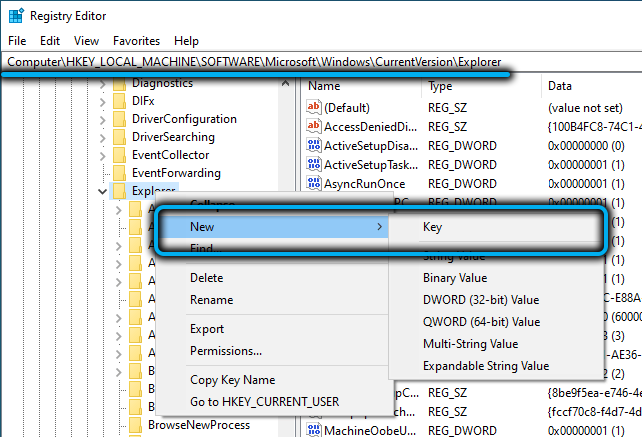
- Сега търсим клон на Explorer, който току -що е създаден с името „Нов раздел“, щракнете върху него PKM, изберете елемента „Преименуване“ и присвояване на иконите на черупката на името в секцията;
- Отново щракнем върху PKM от нулата в десния блок, като този път избирайки създаването на параметър на низ;
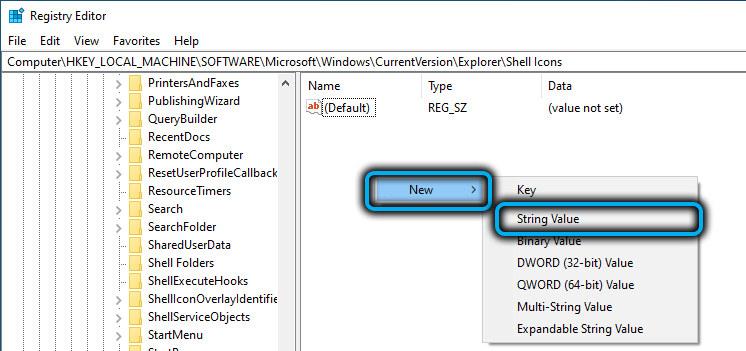
- Щракнете върху PKM по името на създадения параметър ("Нов параметър") и го преименувайте на 29;
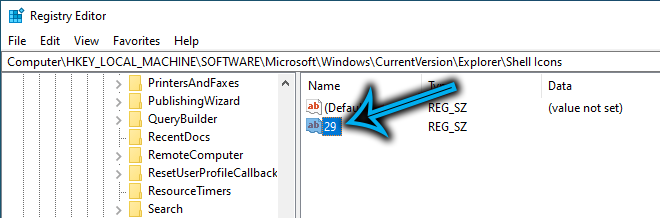
- Правим двойно щракване върху това име и като смисъл предписваме ред
%Windir%\ system32 \ shelllllll, -50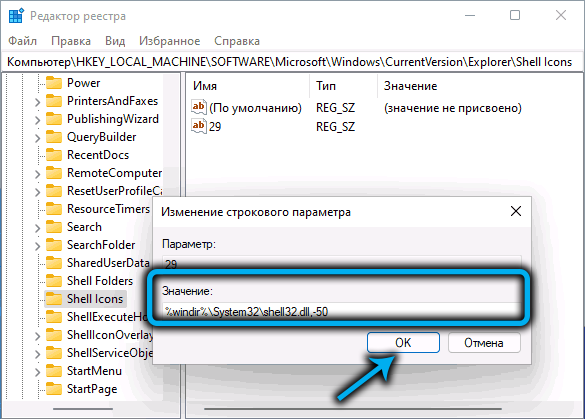
- Вместо стойност -50, можете да предпишете -17;
- Затворете прозореца на редактора на регистъра, рестартирайте компютъра.
Недостатъкът на този метод е, че вместо стрелец на иконите ще се появят просто прозрачни квадрати, тоест премахнахме самата стрелка, но рамката - не. За да се коригира ситуацията, е необходимо да се посочи параметърът "29", така че вместо стандартните изображения на изображението.Dll той взе иконата на Blanc.ICO, който първо трябва да бъде изтеглен от интернет или да създаде празна икона самостоятелно, като му присвои това име.
Допълнителни действия:
- Отново започваме Regedit, търсим клон на „икони на черупките“ по описания по -горе път;
- Правим двойно щракване върху параметъра "29" и променяме стойността му на пътя към празния файл.ICO, например, c: \ blank.ICO, 0;
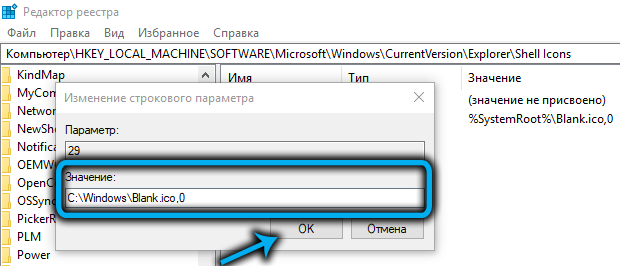
- Затворете редактора, рестартирайте компютъра.
Иконите на етикетите вече ще съдържат само родно изображение, основата на стрелеца и рамката.
Метод № 2: Преименуване на параметъра ISShortCut
Този метод е по -прост в приложението:
- Отворете редактора на регистъра с всеки удобен метод;
- Преминаваме пътя на hkey_classes_root/lnkfile;
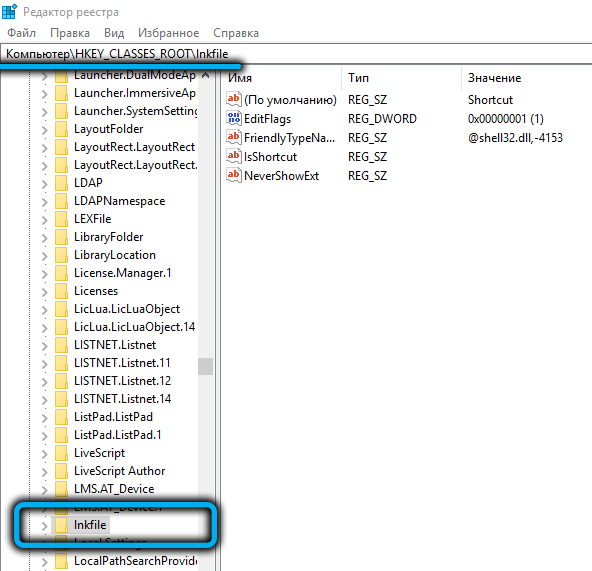
- Щракнете върху PKM Според параметъра ISShortCut, изберете опцията "Преименуване";
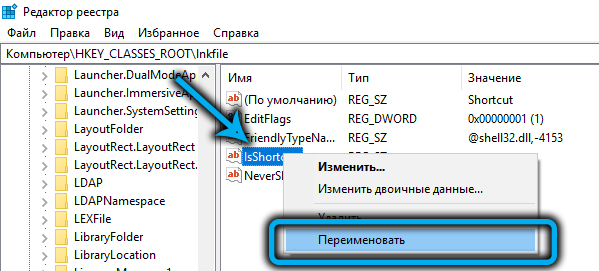
- Ние променяме името на ISNOTSHORTCUT;
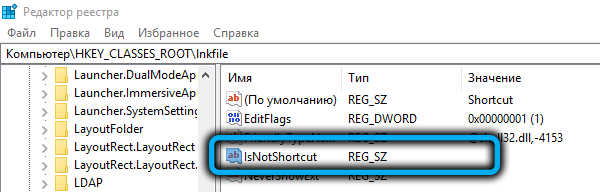
- Close Regedit.
Както можете да видите, блестящо просто, но за да може промените да се влязат в сила, трябва да рестартирате компютъра.
Метод № 3: Използване на готовия файл Regi
Този метод е още по -прост, но все пак трябва да намерите готовия файл, обикновено се нарича remove_arrow.zip, но трябва да изтеглите само от доказани източници, в противен случай има висок риск да вземете вируса.
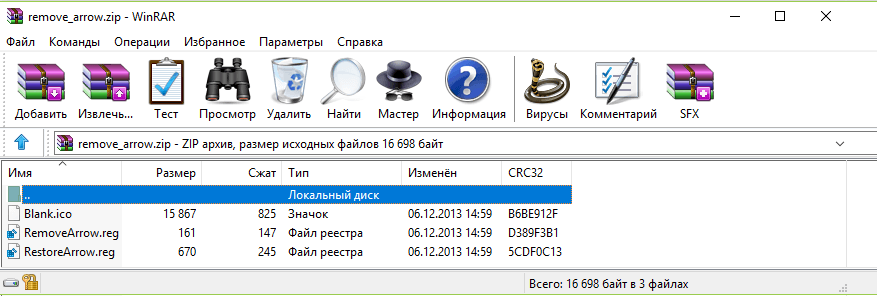
Именно поради тази причина донесохме този метод последния в нашия списък. Тъй.ICO, премахване.Reg, reastorearrow.Рег.
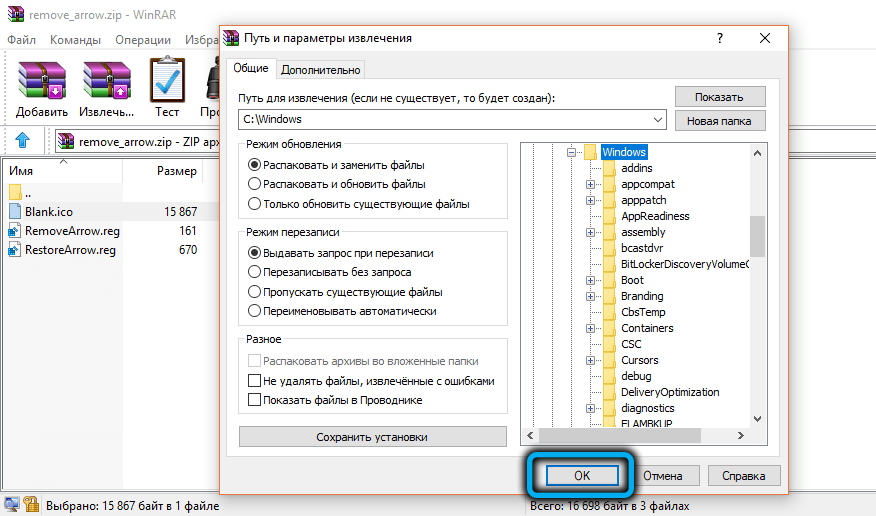
Интересуваме се от премахване.reg - Извършваме двойно щракване върху него, ще се появи прозорец с заявка за разрешение за извършване на промени на компютъра - потвърден от бутона "Да" и след това отново "Да".
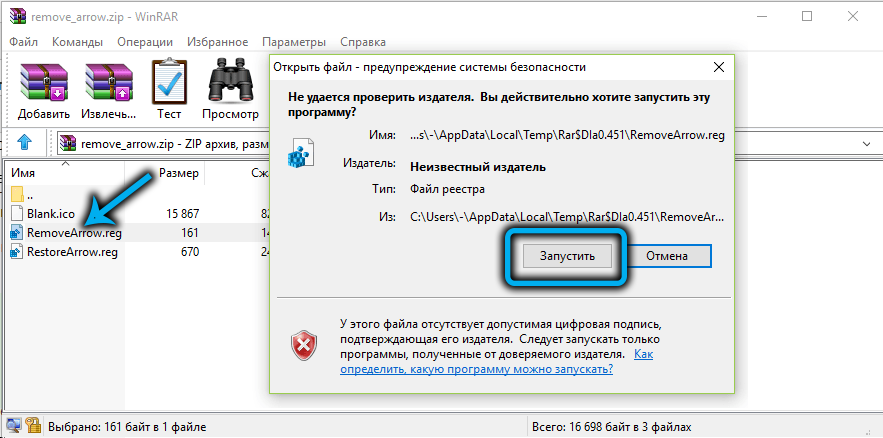
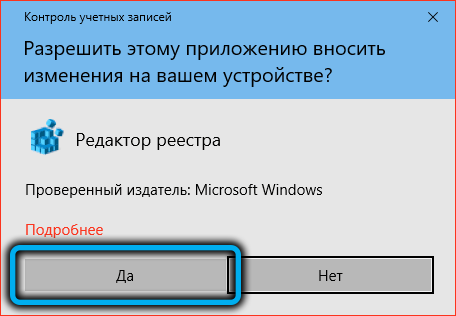
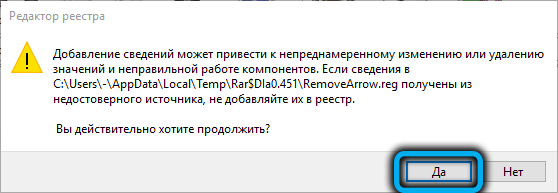
В резултат на това съдържанието на Regi ще бъде успешно въведено в регистъра на Windows.
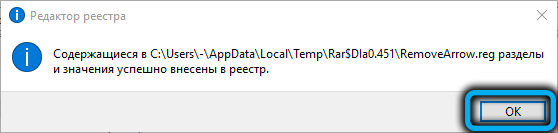
Премахване на стрелка с помощта на командния ред
Можете да премахнете стрелките от Windows 11 етикети през командния ред, като го стартирате с права на администратор.
В самата конзола влизаме в екипа:
Reg Добавяне на "hkey_local_machine \ софтуер \ microsoft \ windows \ currentVersion \ explorer \ shell икони" /v 29 /t reg_sz /d "" /f
и потвърдете въвеждането чрез натискане. За да могат промените да влязат в сила, компютърът трябва да бъде презареден.

Използване на програми от трета страна разработчици
Както редактирането на регистъра, така и манипулациите с командния ред изискват ръчно въвеждане на параметри, което е критично за правилността на въведената последователност от знаци - дори излишните или липсващите пропуски може да доведе до факта, че методът няма да работи и това е в най -добрият случай.
Следователно, много от тях работят в редактора на регистъра предпочитат използването на специализирани комунални услуги. Има такива програми за премахване на стрелката на преки пътища, които могат да се използват за Windows 11.
Winaero Tweaker
Помощната програма, предназначена за всички версии на Windows, като се започне с „осем“. Тя знае как да промени голям брой параметри на операционната система, предимно козметичен план, но не само. Основният недостатък на тази популярна полезност е липсата на руски -говорски интерфейс.
Помислете как да се отървете от програмата за стрелба Winaero Tweaker:
- Ние изтегляме разпределената помощна програма от официалния уебсайт безплатно;
- Инсталираме го на компютър, стартирайте го;
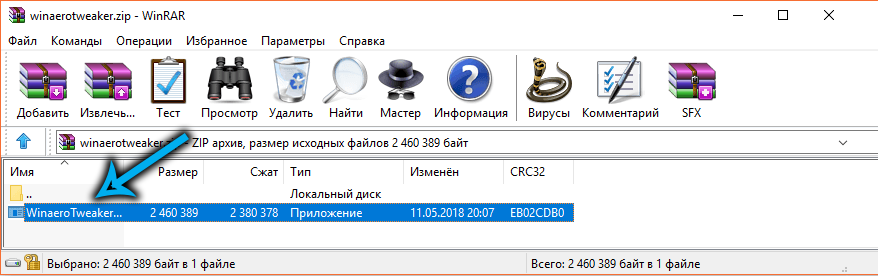
- В менюто на левия блок в раздела за преки пътища изберете реда за стрелка на преки пътища;
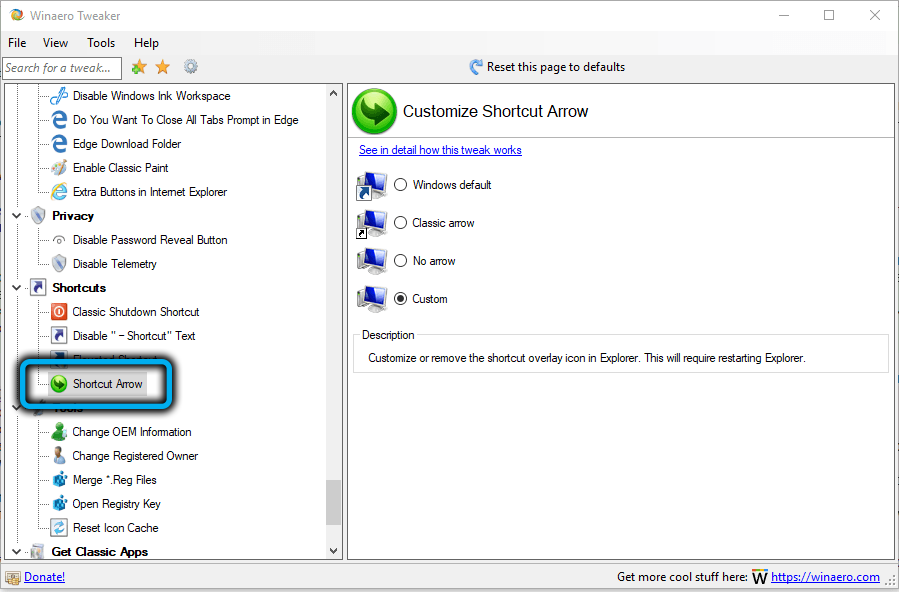
- В десния блок инсталираме превключвателя срещу стрелката без стрелка;
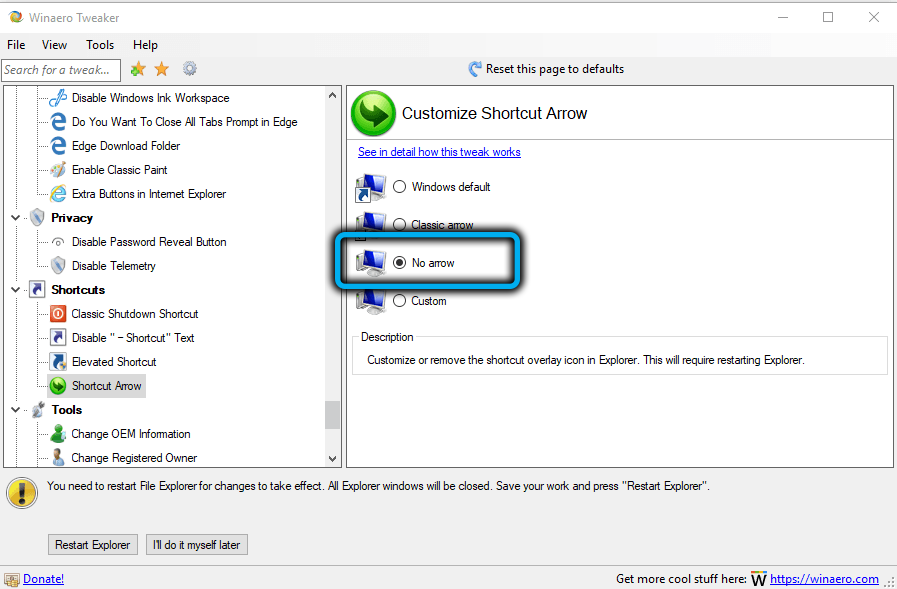
- По -долу ще има предупреждение, че за да влезете в сила, трябва да рестартирате проводника, за което щракнете върху бутона Restart Explorer.
AerotWeak
Това е специализирана помощна програма с руски -говорещ интерфейс, който може да се използва за същата цел като предишната: за тънка настройка на прозорците. Вярно е, че има по -малко персонализирани параметри, около 50, но сред тях има и възможност за премахване на стрелки от иконите на етикетите на Windows 11. Друго предимство на полезността може да се нарече липсата на нужда от неговата инсталация: тя се доставя изключително в преносима версия.
Има недостатък: Програмата е разработена не от компанията, а от частно лице (както е посочено автор, Ilham Z), така че комуналната програма няма официален сайт, тя ще трябва да търси трета страна ресурси, което е определен риск.
Самата процедура за отстраняване на стрелки е следната:
- Изпълнете AerotWeak.exe (в Windows 11 това може да се направи директно от архива, ако полезността се зарежда в архивирана форма);

- В левия блок изберете раздела Windows Explorer;
- В десния блок в списъка на наличните параметри изберете „Не показвайте стрелки ...“ и поставете чек за него;
- Щракнете върху бутона „Прилагане“.
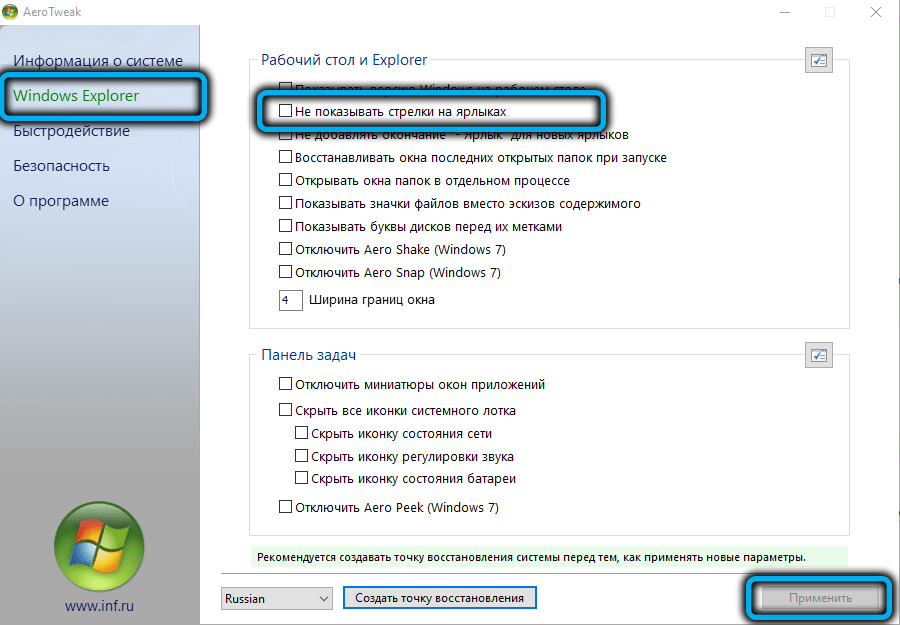
По този начин принципът е приблизително същият като в Winaero Tweaker, но за да може стрелите наистина да изчезнат, е необходимо да рестартирате компютъра.
Промяна на формата на стрелците
Ако не сте против присъствието на стрелка на етикетите, но категорично не харесвате външния му вид, имате възможност да регулирате формата на стрелката.
Така че, за да променим настройката на стрелката на етикета Windows 11, ние търсим подходяща икона в интернет (или я нарисуваме самостоятелно, използвайки специализиран редактор), ние присвояваме името празно.ICO и извършване на манипулации с параметъра "29" на регистъра, както е описано по -горе, така че този параметър да получи стойността c: \ blank.ICO, 0. По принцип името на иконата може да бъде други, както и разположение, но след това в регистъра е необходимо да се правят подходящи редакции.
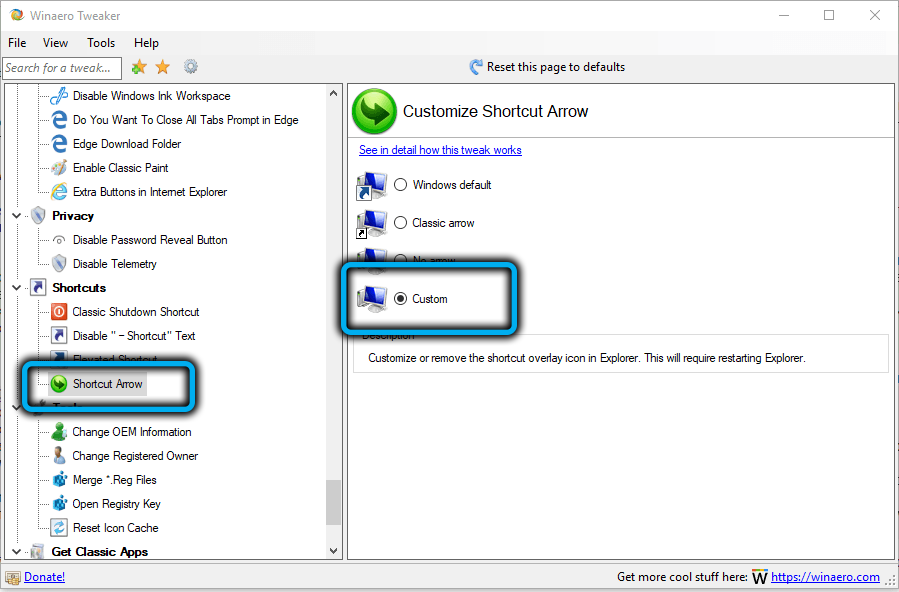
Winaero Tweaker ви позволява да промените формата на стрелката, без да е необходимо да се изкачвате в регистъра, за който в параметъра за стрелка на пряк път изберете персонализираната линия и посочете пътя към файла на иконата, който искате да използвате, вместо на стандартната стрелка.
Как да върнете стрелката
Когато стрелката бъде премахната от редактора на регистъра с параметъра "29", можете да я върнете на мястото си по същия начин, като промените стойността на параметъра на:
%Windir%\ system32 \ shell32.DLL, -30
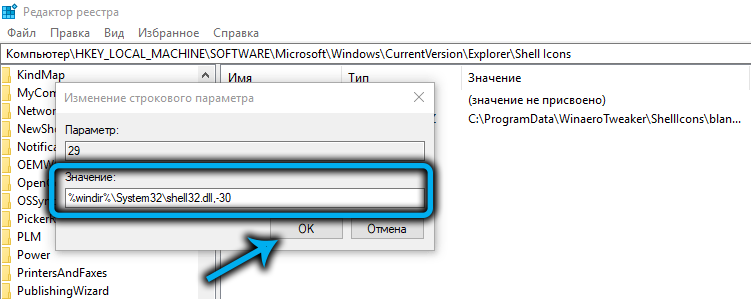
Операцията е обратима, тоест промяна на стойността на последния цифров параметър, можете да премахнете или върнете стрелката толкова пъти, колкото искате.
Ако няма да има повече намерения за премахване на стрелката, просто премахнете параметъра "29" от регистъра.
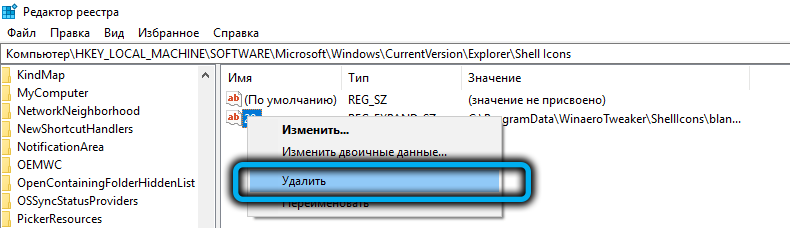
В случай на използване на помощната програма Winaero Tweaker, трябва да изберете Windows по подразбиране за параметъра за стрелка на пряк път. Достатъчно е да премахнете отметната преди това в AerotWeak.
Заключение
Надяваме се, че естетическите потребители на Windows 11 са доволни от предложените методи за отстраняване на стрелките от иконите на етикетите, ползата има както сложни, така и сравнително прости опции, как да го направите. Но ако изхвърлим естетическия компонент, на който абсолютното мнозинство не обръща внимание, тогава не виждаме много смисъл в тази операция.
- « Включване, конфигурация, изключване на лупата на екрана в Windows
- Защо BIOS започва, когато компютърът е включен и как да реши проблема »

